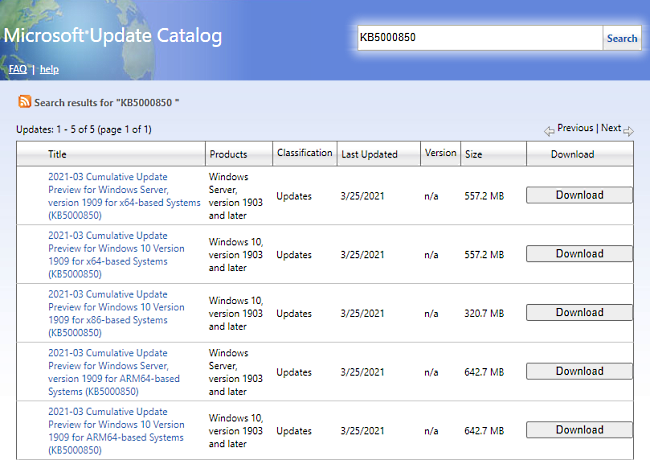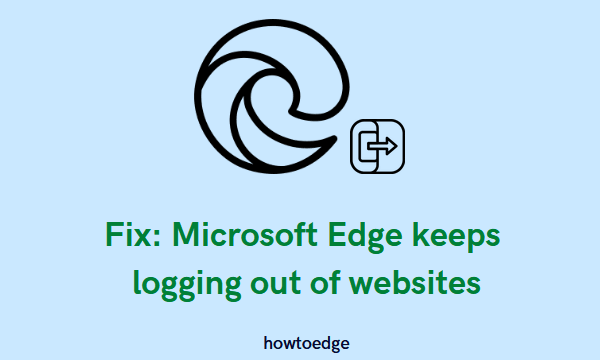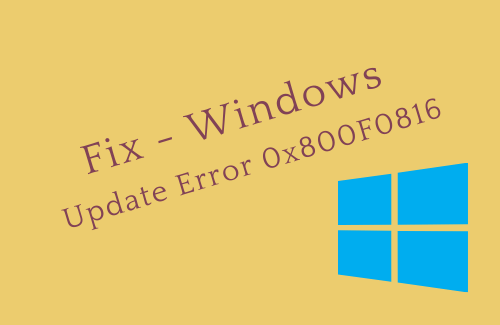Как исправить код ошибки 0x500f0984 в Windows 11/10
Код ошибки 0x500f0984 в основном связан с обновлением и часто появляется при установке новых исправлений на ваш компьютер. Пока эта ошибка сохраняется, ваша система не будет получать никаких обновлений сборки, включая обновления безопасности. Таким образом, становится непростой задачей найти и устранить первопричины, которые могли вызвать эту проблему в первую очередь.
Отсутствующие системные файлы и поврежденные компоненты обновления – это некоторые из причин, которые могли вызвать эту ошибку на вашем устройстве. Вы можете решить эту проблему просто создание командного файла и его запуск как администратор.
Установка проблемного или неисправного накопительного обновления на ваше устройство также может вызывать аналогичные ошибки. В этом случае вам лучше посетить сайт каталога обновлений и вручную установить ожидающее обновление.

Решить код ошибки 0x500f0984 в Windows 11/10
Чтобы исправить код ошибки 0x500f0984 на ПК с Windows 11/10, попробуйте этот обходной путь –
- Щелкните правой кнопкой мыши в любом месте экрана рабочего стола и выполните следующие действия. Создать> Текстовый документ.
- Скопируйте / вставьте в него приведенный ниже набор команд и сохраните этот файл.
SC config trustinstaller start = автоматическая чистая остановка битов net stop wuauserv net stop msiserver net stop cryptsvc net stop appidsvc Ren% Systemroot% SoftwareDistribution SoftwareDistribution.old Ren% Systemroot% System32 catroot2 catroot2.old regsvr32.exe / s atl.dll regsvr32 .exe / s urlmon.dll regsvr32.exe / s mshtml.dll netsh winsock reset netsh winsock reset proxy rundll32.exe pnpclean.dll, RunDLL_PnpClean / DRIVERS / MAXCLEAN DISM / Online / Cleanup-image / ScanHealth DISM / Online / Cleanup-image / CheckHealth DISM / Online / Cleanup-image / RestoreHealth DISM / Online / Cleanup-image / StartComponentCleanup Sfc / ScanNow чистые стартовые биты net start wuauserv net start msiserver net start cryptsvc net start appidsvc

- Затем перейдите на вкладку «Файл» и выберите вариант – «Сохранить как».
- Выберите «Все файлы» в разделе «Тип файла» и переименуйте этот файл в WinFix.bat.

Теперь, когда вы создали пакетный файл, щелкните его правой кнопкой мыши и выберите Запуск от имени администратора.
- Поскольку приведенный выше командлет включает сканирование DISM, переименование папок кэша Windows, повторную регистрацию файлов DLL и остановку / перезапуск служб, связанных с обновлением, это может занять 15-20 минут.
- Когда все эти процессы будут завершены, перезагрузите компьютер.
Снова войдите в свой компьютер и проверьте, решена ли проблема или все еще возникает.
Установить ожидающие обновления вручную
При загрузке обновлений могут возникнуть различные проблемы, такие как проблемы с сетью или колебания мощности. Простое отключение от серверов Microsoft может привести к повреждению всего файла установки. В результате, когда вы пытаетесь установить эти обновления на свое устройство, ваша система выдает код ошибки 0x500f0984.
Чтобы решить эту проблему, повторно посетите раздел Центра обновления Windows и нажмите Проверить обновления.
В Windows 10: Настройки (Win + I)> Обновление и безопасность> Центр обновления Windows.
В Windows 11: Настройки (Win + I)> Центр обновления Windows
Кроме того, вы также можете загрузить автономный пакет, посетив каталог Центра обновления Майкрософт. Когда загрузка завершится, дважды щелкните файл установки, чтобы начать его установку.
Я надеюсь, что это руководство поможет решить код ошибки 0x500f0984 на вашем устройстве.